Linux 플랫폼에 iTunes를 도입하면 사용자는 다양한 운영 체제에서 미디어 라이브러리를 원활하게 관리하고 구성할 수 있습니다. iTunes는 주로 Windows 및 macOS용으로 설계되었지만 Linux 사용자는 여전히 호환성 레이어를 통해 해당 기능에 액세스할 수 있습니다. 이 문서에서는 Linux 시스템에 iTunes를 다운로드하고 설치하는 방법을 안내하여 사용자가 여러 장치에서 음악, 영화 및 기타 미디어 콘텐츠를 동기화할 수 있도록 하며 iTunes 기능을 즐기면서 Linux 환경을 선호하거나 필요로 하는 사람들을 위한 포괄적인 솔루션을 제공합니다. . iTunes 환경을 Linux 데스크탑으로 가져오려면 아래 단계를 따르십시오.
아이튠즈의 특징
- 미디어 라이브러리 관리: iTunes를 사용하면 사용자는 중앙 집중식 미디어 라이브러리에서 음악, 영화, TV 프로그램, 팟캐스트 및 오디오북을 구성하고 관리할 수 있습니다.
- 아이튠즈 스토어: 사용자는 iTunes Store에서 음악, 영화, TV 프로그램 등을 구입하고 다운로드할 수 있습니다. 최신 macOS 버전의 Apple Music 및 Apple TV 앱은 이 기능을 대부분 대체했습니다.
- 장치 동기화: iTunes를 사용하면 iPod, iPhone, iPad 및 기타 Apple 장치에 콘텐츠를 쉽게 동기화할 수 있습니다. 여기에는 음악, 비디오, 사진 및 앱 전송이 포함됩니다.
- 홈 공유: 사용자는 iTunes 라이브러리를 동일한 네트워크에 있는 다른 장치와 공유하여 미디어 콘텐츠에 쉽게 액세스할 수 있습니다.
Linux에서 iTunes를 다운로드하고 설치하는 방법은 무엇입니까?
이 섹션에서는 Linux 환경에서 iTunes 애플리케이션을 다운로드하고 설치하는 전체 단계를 살펴보겠습니다. 오류가 발생하지 않고 설치하려면 적절한 명령 실행과 함께 아래 지정된 단계를 따르십시오.
1 단계: WineHQ GPG 키 다운로드
먼저 Wine 저장소를 추가해야 하므로 추가하려면 wget 명령을 사용하여 WineHQ GPG 키를 다운로드해야 합니다.
sudo sh -c 'wget -O - https://dl.winehq.org/wine-builds/winehq.key | gpg --dearmor -o /usr/share/keyrings/winehq-archive-keyring.gpg'>
- sudo sh -c: 슈퍼유저 권한으로 후속 명령을 실행합니다.
- 'wget -O – https://dl.winehq.org/wine-builds/winehq.key | gpg –dearmor -o /usr/share/keyrings/winehq-archive-keyring.gpg': 이것은 명령의 파이프라인입니다.
- wget -O - https://dl.winehq.org/wine-builds/winehq.key: 지정된 URL에서 WineHQ GPG 키를 검색합니다.
- |: wget 명령의 출력을 다음 명령으로 파이프합니다.
- gpg –dearmor -o /usr/share/keyrings/winehq-archive-keyring.gpg': 명령의 이 부분은 두 가지 기능을 수행합니다.
- -o /usr/share/keyrings/winehq-archive-keyring.gpg': 일반적으로 시스템의 키링 디렉터리에 저장되는 무장 해제된 키의 출력 위치와 파일 이름을 지정합니다.

WineHQ GPG 키 다운로드
이런, 자바에서
2 단계: 와인 저장소 추가
WineHQ GPG 키를 다운로드한 후에는 이를 시스템 저장소에 추가해야 합니다. 추가하려면 터미널에서 아래 명령을 실행하세요.
sudo add-apt-repository 'deb https://dl.winehq.org/wine-builds/ubuntu/ groovy main'>
- sudo: 슈퍼유저 권한으로 후속 명령을 실행합니다.
- 적절한 저장소 추가: 시스템의 저장소 목록에 새 저장소를 추가합니다.
- 'deb https://dl.winehq.org/wine-builds/ubuntu/groovy 메인': 추가할 저장소를 지정합니다.
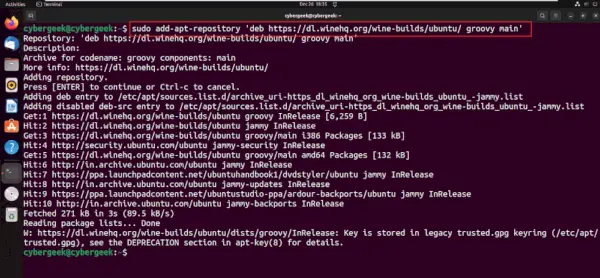
와인 저장소 추가
3단계: 시스템 업데이트
Wine 저장소를 추가한 후 apt 패키지 관리자를 사용하여 시스템 저장소를 업데이트하십시오. 아래 명령을 실행하십시오.
sudo apt update>
- sudo: 슈퍼유저 권한으로 후속 명령을 실행합니다.
- 적절한: Debian 기반 시스템에서 패키지를 관리하는 데 사용되는 고급 패키지 도구입니다.
- 업데이트: 이 하위 명령은 구성된 모든 저장소에서 최신 정보를 가져와 로컬 패키지 데이터베이스를 새로 고칩니다.
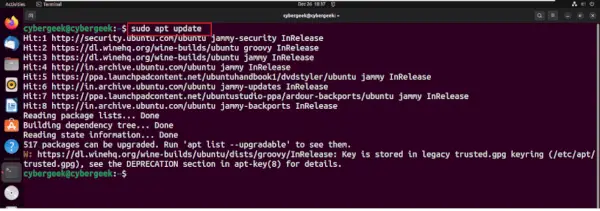
시스템 업데이트
4단계: 와인 설치
시스템이 최신 리포지토리로 업데이트되면 아래 설치 명령을 사용하여 시스템에 Wine HQ 패키지를 설치해야 합니다.
numpy 고유
sudo apt install --install-recommends winehq-stable>
- sudo: 슈퍼유저 권한으로 후속 명령을 실행합니다.
- 적절한: Debian 기반 시스템에서 패키지를 관리하는 데 사용되는 고급 패키지 도구입니다.
- – 설치 권장사항: 설치된 패키지에 대한 권장 종속성도 설치되어 있는지 확인합니다.
- winehq-안정: 설치할 WineHQ 패키지의 이름입니다. 이 경우에는 안정적인 버전의 Wine이 설치됩니다.
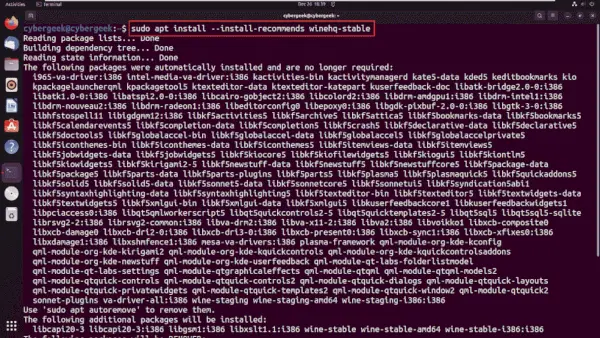
와인 설치
5단계: iTunes 설정 다운로드
Wine 설치가 완료되면 시스템 아키텍처에 따라 iTunes 설정을 다운로드해야 합니다. Apple 공식 웹사이트에서 다운로드하거나 아래 wget 명령을 사용하여 다운로드할 수 있습니다.
sudo wget https://secure-appldnld.apple.com/itunes12/001-80053-20210422-E8A3B28C-A3B2-11EB-BE07-CE1B67FC6302/iTunes64Setup.exe>
- sudo: 슈퍼유저 권한으로 후속 명령을 실행합니다.
- wget: 웹에서 파일을 검색하기 위한 명령줄 유틸리티입니다.
- https://secure-appldnld.apple.com/itunes12/001-80053-20210422-E8A3B28C-A3B2-11EB-BE07-CE1B67FC6302/iTunes64Setup.exe: iTunes 설정 실행 파일을 다운로드할 URL을 지정합니다.
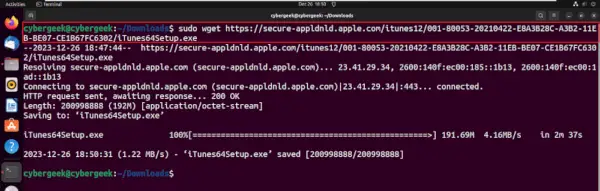
iTunes 설정 다운로드
6단계: Wine을 사용하여 iTunes 설치
iTunes 설정을 다운로드한 후 파일을 마우스 오른쪽 버튼으로 클릭하고 다른 응용프로그램으로 열기 을 클릭하고 설정을 열 응용 프로그램으로 Wine을 선택합니다. 화면의 지시에 따라 Wine을 사용하여 iTunes를 설치하면 Linux 시스템에서 Windows 응용 프로그램과 호환됩니다.
표준 입력 C 프로그래밍
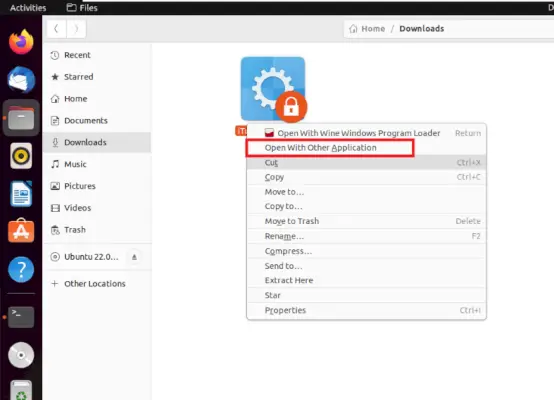
다른 응용 프로그램으로 열기
선택하려면 와인 Windows 프로그램 로더 권장 응용 프로그램에서 다음 단계를 따르십시오.
- 다운로드한 iTunes 설치 파일을 마우스 오른쪽 버튼으로 클릭하세요.
- 옵션을 선택하세요 다른 응용프로그램으로 열기 상황에 맞는 메뉴에서.
- 선택하다 와인 Windows 프로그램 로더 추천 애플리케이션 목록에서
- 딸깍 하는 소리 선택하다 또는 열려 있는 Wine을 사용하여 iTunes 설치를 시작합니다. 화면의 지시에 따라 설치 과정을 완료하세요.
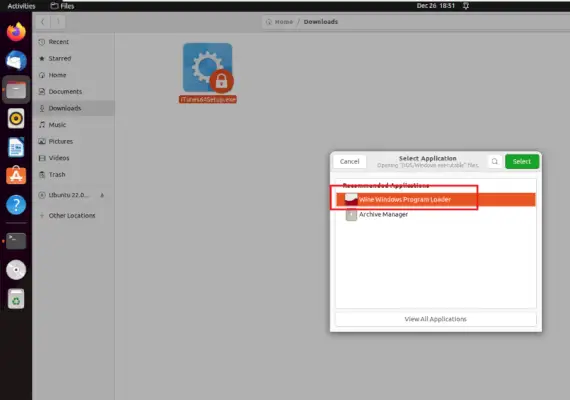
Wine Windows 프로그램 로더 선택
7단계: 설정 완료
설치 설정을 시작한 후 필요한 패키지를 모두 다운로드하고 화면의 지시에 따라 설치 프로세스를 완료하세요. 설정이 성공적으로 완료되면 표시된 출력으로 표시되며 Linux 시스템에서 Wine을 사용하여 iTunes가 성공적으로 설치되었음을 확인합니다.
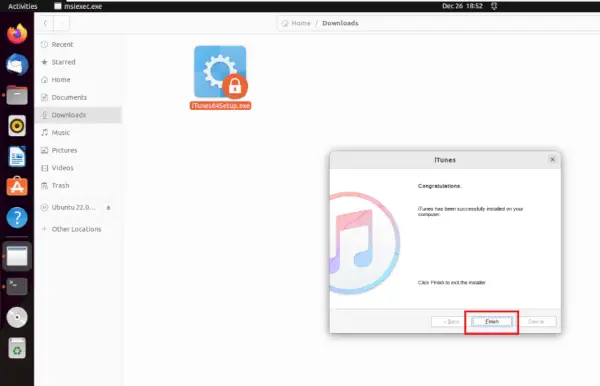
설정 완료
8단계: 아이콘 시작 허용
설치를 완료한 후 데스크탑에서 iTunes 바로가기 아이콘을 찾으세요. 아이콘을 마우스 오른쪽 버튼으로 클릭하고 옵션을 선택하십시오. 실행 허용 애플리케이션 실행이 허용되는지 확인합니다. 이 단계에서는 Linux 시스템에서 iTunes를 성공적으로 시작하는 데 필요한 권한을 부여합니다.
execlp
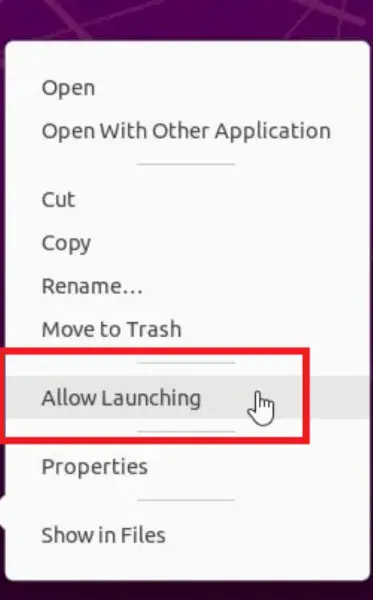
아이콘 시작 허용
9단계: 애플리케이션 열기
데스크탑에서 iTunes 애플리케이션 아이콘을 클릭하여 Linux 운영 체제에서 애플리케이션을 엽니다. 이 작업을 수행하면 호환성 레이어인 Wine이 실행되어 iTunes가 Linux에서 원활하게 실행될 수 있습니다. Wine Windows 프로그램 로더를 사용한 Wine 설치 및 성공적인 iTunes 설정을 포함하여 이전 단계를 올바르게 완료했는지 확인하세요. 아이콘을 클릭하면 iTunes가 문제 없이 열려 Linux 시스템의 해당 기능에 액세스할 수 있습니다.
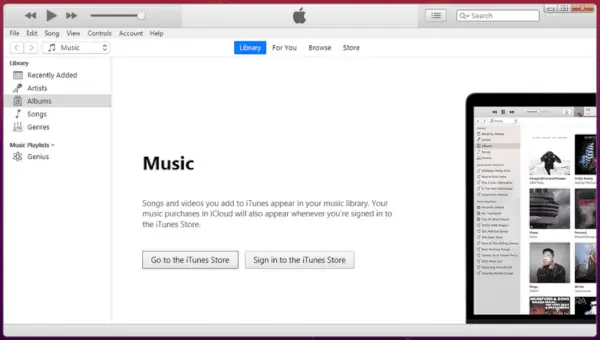
애플리케이션 열기
결론
결론적으로, Linux에 iTunes를 설치하려면 호환성 레이어 Wine을 활용하여 Linux 배포판에서 Windows 버전의 iTunes를 원활하게 실행해야 합니다. WineHQ GPG 키와 저장소를 추가하고, 시스템을 업데이트하고, Wine을 설치함으로써 사용자는 Linux 시스템에서 iTunes에 액세스할 수 있는 길을 열었습니다. 이 프로세스에는 Apple의 공식 웹사이트에서 적절한 iTunes 설정을 다운로드하고 Wine을 통해 실행하는 과정도 포함됩니다. Linux용 기본 iTunes 버전이 없기 때문에 이 해결 방법이 필요하지만 제공된 단계별 가이드를 통해 사용자가 미디어 라이브러리를 관리하고 장치를 동기화하며 Linux 환경 내에서 iTunes 기능을 즐길 수 있도록 원활한 설치 프로세스를 보장합니다.
